A kütyü telepítése és eltávolítása az Androidon

- 3112
- 369
- Deák Kornél
Az utóbbi időben az összes operációs rendszerben az ilyen dolog, mint a widget, meglehetősen népszerűvé vált. Több évet töltöttünk egy kriogén kamerában, és nem tudjuk, milyen érthetetlen grafikus elemek tele vannak az Android-SmartPhone-val? Hogyan lehet eltávolítani őket, vagy fordítva, adjon hozzá újat? Akkor érdemes többet megtudni, megtanulja kezelni őket, és szükség esetén képes telepíteni vagy törölni.

A tervek telepítése vagy törlése az Androidon.
Ami?
A widget egy mini -alkalmazás vagy a program része, amely bizonyos információkat jelenít meg az eszköz fő képernyőjén. Ezért nem kell maga megnyitnia a programot, vagy belemerülnie a beállításokba, hogy olyan adatokat kapjon, amelyekre gyors hozzáférésre van szükség. Az Android számos alkalmazásában ezek a kiegészítő segédprogramok rendelkeznek. Például megtekintheti a kapott üzeneteket egy levél kliens megnyitása nélkül, görgessen a szalagon anélkül, hogy megnyitná a közösségi hálózatot. Vannak függetlenek: óra, processzor betöltése, időjárás, valuta átalakító stb. P. Elég könnyen telepíthetők vagy eltávolíthatók.
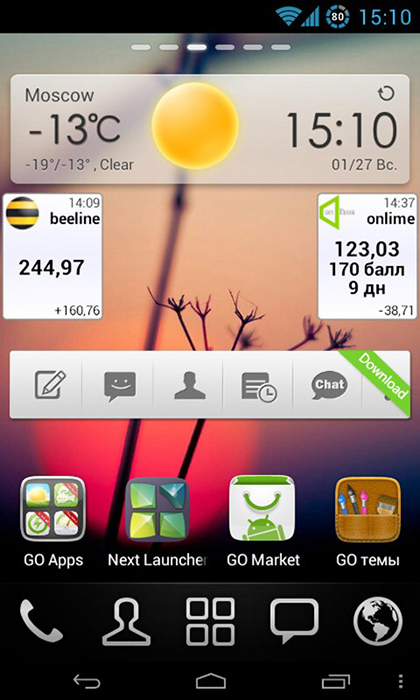
Az Androidhoz ma hatalmas számú kütyü létezik. Néhányan letölthetők a Google Play segítségével, míg mások alapértelmezés szerint elérhetők. Ezen felül megváltoztathatja ezen dinamikus képek méretét, helyezheti azokat a képernyőn a legmegfelelőbb. Ideje megtudni, hogyan lehet őket elhelyezni vagy törölni.
Hogyan tegyem meg?
Kitaláltuk, hogy mi a kütyü. Most ki kell találnia, hogyan kell azokat telepíteni a képernyőre az Androidon.
- Koppintson (kattintson) a fő képernyőn lévő ingyenes helyen, és tartsa, amíg a menü megjelenik.
- Ott választjuk ki a "Widgets" fület.
- Onnan minden olyan segédprogramot átadunk, amelyet szeretünk a képernyőre.

Ez egy hagyományos módszer, amellyel bármilyen letöltött vagy standard dinamikus ablakot be lehet helyezni az Androidba. Néhány program azonban személyes kezelőszervekkel rendelkezik, nem mindig lehet ilyen módon telepíteni. Ha letöltünk egy ilyen alkalmazást, akkor meghívja minket, hogy adjunk hozzá egy dinamikus ablakot a munkaterülethez.
Ezek az Androidban a fejlett címkék szintén kényelmesek, ha megváltoztathatják méretüket. Ehhez meg kell tartania, majd meg kell próbálnia az ujjait, vagy válassza ki a kívánt értéket a beállításokban. De érdemes megjegyezni, hogy nem minden elemet lehet megváltoztatni.
Eltávolítás
A felület elemeinek eltávolítása olyan egyszerű, mint a telepítés. Néhány verzióban az ujját meg kell tartania az ikonon, és várnia kell, amíg a kosár megjelenik. Csak dobjon bele egy grafikus modult. Más Androidon tartsa az ujját egy ingyenes helyen a képernyőn, majd kattintson a keresztre, amely minden egyes ikonon és widgetnél megjelenik.
Ha így törölte ezt a mini-alkalmazást, akkor ezt követően nyugodtan visszatérhet, amint azt fentebb mondták. De lehet, hogy maga a widget független segédprogram. Ezután a menüben törölheti a "Függelék" fület kiválasztásával, és megtalálja a szükséges megfelelőt. Ezután a segédprogramot már nem lehet újra hozzáadni.
Most már tudja, hogy milyen kütyü van az Androidban, hogyan kell kezelni őket, hogyan kell elhelyezni és törölni. Ezek a kiváló mini-alkalmazás nagymértékben megkönnyítheti a munkát okostelefonnal vagy táblagéppel. A legfontosabb az, hogy ne túlzásba kerüljön, és hagyjon helyet más hivatkozásokhoz.
- « Az Acrobat Reader frissítése vagy megtagadása a frissítéseket
- A játék telepítése a Winrar Archívumból »

